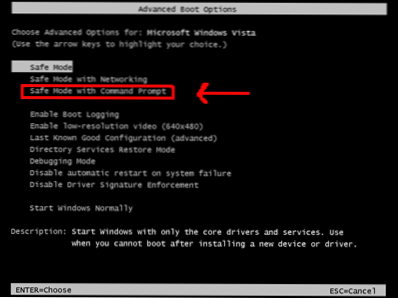
Virus, skadlig kod och spionprogram blockerar ofta antivirus- och återställningsverktygen från att köra. Korrupta filer eller drivrutiner kan förhindra att skrivbordet laddas korrekt. Om du åtminstone kan starta en kommandotolk har du ett bra skott på att återställa ditt system med Windows Systemåterställning.
Uppstart till säkert läge och kör Systemåterställning är ett knep som kommer att få dig ur många problem. Många har använt den här tekniken när jag först skrev om det i XP tillbaka 2004. Microsoft har fortsatt den här funktionen, och det fungerar fortfarande korrekt alla senaste versionerna av Windows, inklusive Vista och Windows 7.
1. Starta om datorn.
2. Under startprocessen, tryck på F8 för att gå in i Säkert läge.
Välj Felsäkert läge med kommandotolk. Tryck enter.
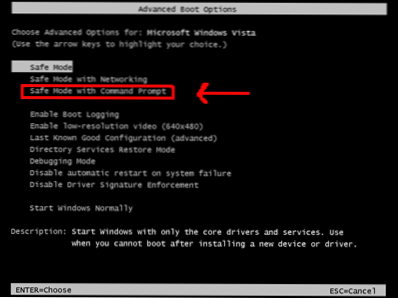
3. Välj OS (om flera uppstartsalternativ visas). Tryck enter.
4. Välj ditt användarkonto.

5. Ett fönster med kommandotolken öppnas.

6. För Windows 7-typ rstrui.exe och tryck på Enter.
För Windows XP-typ % Systemroot% \ system32 \ restore \ rstrui.exe
7. Systemåterställning öppnas.
Välj Återställ datorn till en tidigare tidpunkt.
Klicka på Nästa knapp.

8. Välj ett datum som du vill återställa datorn till och klicka på nästa.

9. Du är klar! Windows frågar dig när processen är klar.
10. Njut av din återställda dator!

